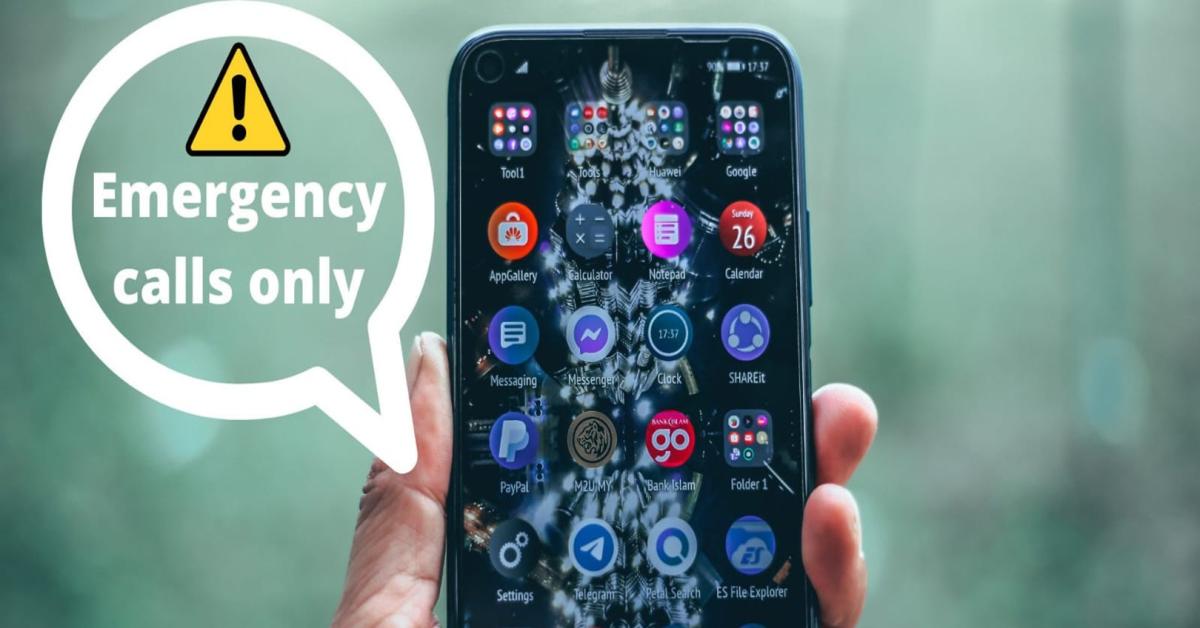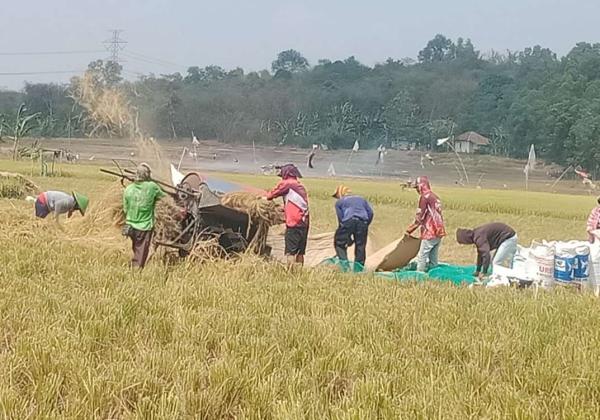Setelah itu, tiupkan udara ke kartu SIM dan ke dalam slot tempat SIM untuk menghilangkan kotoran atau bisa juga di lap dengan tissu yang di basahi minyak kayu putih. Selanjutnya, pasang kartu SIM pada tempatnya dan periksa apakah hal tersebut dapat menyelesaikan masalah.
4. Ubah Jenis Jaringan
Sebagian besar HP Android memungkinkan pengguna memilih mode jaringan pilihan, seperti 2G, 3G, 4G, atau 5G. Jika kamu berada di area dengan penerimaan sinyal rendah, cobalah beralih ke mode jaringan lain untuk menerima sinyal yang layak.
Untuk mengubah mode jaringan, lakukan langkah berikut:
-
Buka Settings lalu ketuk Connections.
-
Pilih Mobile networks.
-
Ketuk Network mode dan pilih jenis jaringan alternatif.
- Pilih operator seluler secara.
BACA JUGA:
- Whatsapp Tidak Bisa Digunakan Besok, Dihimbau Segera Update versi Android Ponsel Anda!
- Aplikasi Android Cara Cek Mata Minus, Yuk Cek Aplikasinya Demi Mata Sehatmu!
Perangkat Android secara otomatis mendeteksi dan memilih jaringan seluler bergantung pada SIM dan ketersediaan jaringan.
Namun, jika koneksi jaringan bermasalah, memilih penyedia jaringan secara manual dapat membantu menyelesaikan masalah.
Berikut langkah untuk mengubah operator jaringan di Android:
-
Buka Settings > Connections.
-
Ketuk Mobile networks lalu ketuk Network operators.
-
Alihkan tombol Select automatically untuk menonaktifkan pemilihan jaringan otomatis. Saat dimatikan, perangkat Android akan mulai memindai semua jaringan yang tersedia di wilayah tersebut.
-
Ketuk nama operator jaringan untuk mendaftarkan perangkat di jaringan.
- Lakukan factory reset.
Ada kemungkinan aplikasi atau konfigurasi yang salah pada perangkat membuat kartu SIM tidak berfungsi dengan baik. Mungkin juga perangkat lunak yang diinstal pada HP telah disadap.